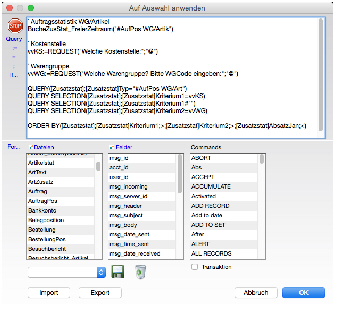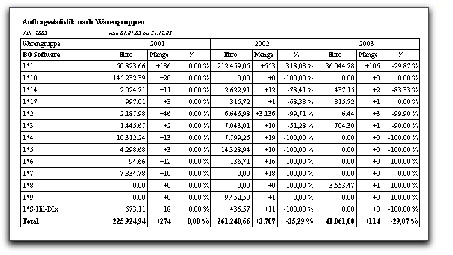Möchten Sie einem Formular eine Start ExtOP voranstellen, gehen Sie folgendermaßen vor:
• Laden Sie das Formular in den SuperReport Pro-Editor.
• Klicken Sie anschließend auf den blauen Button Start ExtOP im BO-spezifischen Fußteil des Editors.
Sie öffnen dadurch den bereits aus der Systemmanageroption "Auf Auswahl anwenden" bekannten Dialog zur Erstellung von Programmroutinen: